-
-
Notifications
You must be signed in to change notification settings - Fork 5
Create Branch
ここでは、 IntelliJ IDEA を使用したブランチの作成方法について解説します。
ブランチとは、そのリポジトリの作業を並行して同時に行える作業場を作成することです。第 2 話 ブランチとは? - itstaffing エンジニアスタイル の説明が分かり易いと思います。(全部を読まなくても大丈夫です)
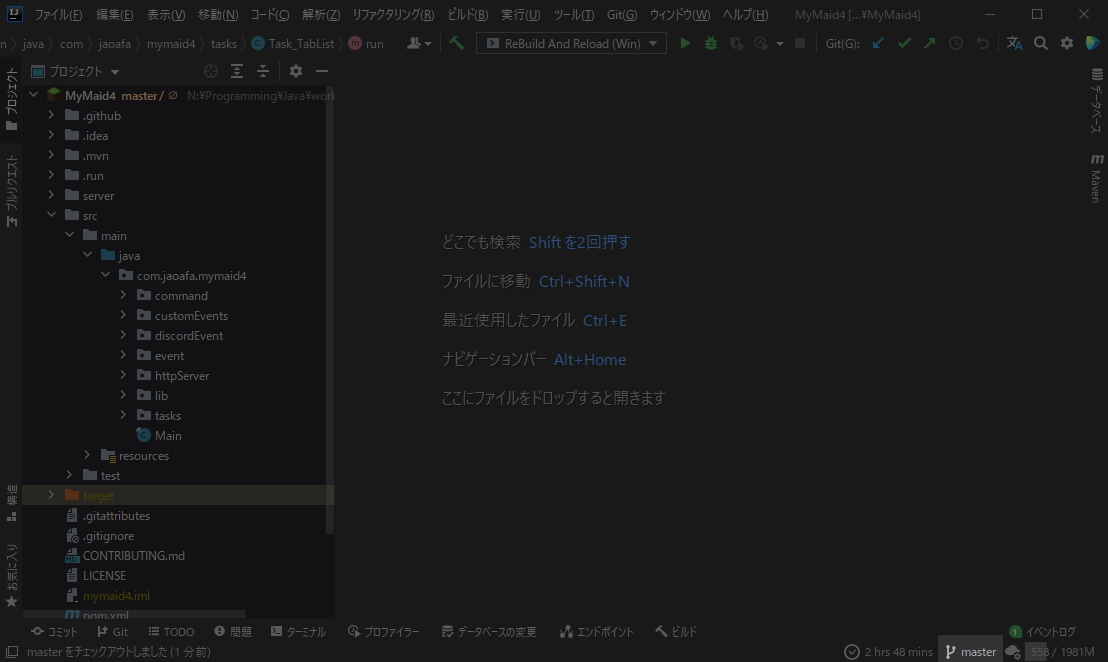
IntelliJ IDEA を開き、右下の ブランチマーク ![]() をクリックして下さい。
をクリックして下さい。

GitHub 上にある最新状態と同期するためにフェッチボタン ↙ を押してください。
同期(フェッチ)が終わったら、「リモートブランチ」の upstream/master をクリックして、「選択したブランチからの新規ブランチ」をクリックして下さい。
upstream/master がない場合は、次の手順で追加して下さい。

- プロジェクトを右クリックし、
Git->リモート管理と進む -
+を押し、名前にupstream、 URL にhttps://github.com/jaoafa/MyMaid4.gitと打ち込む -
OKを押し登録する

表示される upstream/master からブランチを作成 というウィンドウの 新規ブランチ名 にお好きなブランチ名(英数字・スラッシュ・ハイフン・アンダーバーのみ使用可能?)を入力して下さい。
ブランチ名には様々なつけ方がありますが、基本的には自分が理解できる名称であれば大丈夫です。Tomachi は以下のような付け方をするように心掛けています
- 新規コマンド・機能追加
- 対応する issue がある場合:
feature/issue-<IssueのId>-<コマンド・機能名> - 対応する issue がない場合:
feature/<コマンド・機能名>
- 対応する issue がある場合:
- コマンド・機能の修正
- 対応する issue がある場合:
fix/issue-<IssueのId>-<コマンド・機能名>-<端的な修正内容単語> - 対応する issue がない場合:
fix/<コマンド・機能名>-<端的な修正内容単語>
- 対応する issue がある場合:

下のほうに upstream/master から新規ブランチ <作成したブランチ名> をチェックアウトしました と表示され、右下のブランチ名が作成したブランチ名に変わっていれば成功です。
このプロジェクトには次のライセンスが適用されます: jaoLicense
The following license applies to this project: jaoLicense
🇯🇵Japanese: https://github.com/jaoafa/jao-Minecraft-Server/blob/master/jaoLICENSE.md
🇺🇸English: https://github.com/jaoafa/jao-Minecraft-Server/blob/master/jaoLICENSE-en.md